
Vertus Fluid Mask 3 V3.3.18 免费版
- 软件大小:44.34 MB
- 更新日期:2022-10-21
- 软件语言:简体中文
- 软件类别:国产软件
- 软件授权:免费软件
- 软件官网:未知
- 适用平台:Win2003,WinXP,Win7,Win8,Win10
- 软件厂商:
软件介绍 人气软件 相关文章 网友评论 下载地址
Vertus Fluid Mask 3是一款非常强大的Photoshop抠图辅助软件。该软件采用了模拟人眼和人脑的方法,来实现高级的、准确而且快速的抠图功能。在处理图像的同时它还能区分软边界和硬边界并做相应的处理,使最终的边缘和色彩过渡更加平滑。
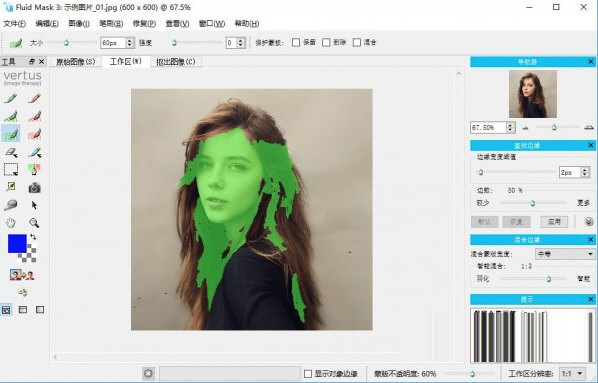
【使用方法】
一:在PS中打开两张图片,任务是给美女换个背景。
二:用移动工具将美女图片拖到风景图片中。选择图层1,然后单击菜单中的滤镜→Vertus→Fluid Mask3
三:vertus fluid mask抠图工具的提示窗中的描述:
1、保留精确画笔:涂抹将保留在最后抠图的精确区域的保留蒙板。
当保留和删除蒙版彼此靠近时,Fluid Mask 3假定存在一个边缘,将自动插入一个混合蒙版。混合蒙版的宽度由边缘混合面板中的混合蒙版宽度设置决定。通过选中保护蒙板保护您现有的蒙版。
2、保留局部画笔:对象注满-填充保留蒙板,然后将其保留在最后的抠图中。
画笔强度确定也将被覆盖的相邻对象的相似程度。增加强度以覆盖更多的对象。
3、保留全局画笔:将保留蒙版应用于将保留在最后抠图的对象。
4、删除精确画笔:涂抹精确区域中删除蒙板将从最后抠图中删除。
5、删除局部画笔:在对象上注满-填充删除蒙板,然后将其从最后的抠图中删除。
6、删除全局画笔:
7、混合精确画笔:对精确的区域涂抹混合蒙版,然后在最后的抠图中混合。混合蒙版位于您要保留和想要删除的区域之间。
8、强制边缘工具:使用强制边缘工具给图像添加边缘。您可能会发现在抠出的图像部分和背景之间的对比度太少的情况下,这个很有必要。使用羽化调整来控制混合强制边缘的宽度。
9、擦除画笔(包括三种):要擦除的蒙版区域上涂掉的蒙板区域(取消蒙板)。
10、清理工具:用于填充较大蒙版区域的小孔,使它连续。
以上内容由于是直译,不太好理解。简而言之,掌握三支笔就可以了,它们是绿笔2、红笔5、蓝笔7。绿笔涂抹要保留的部分,红笔涂抹要去掉的部分,蓝笔涂抹红绿交界处。以下举例详解。
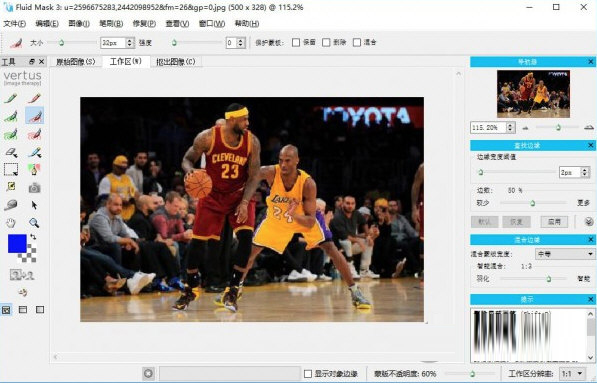
四:进入了vertus fluid mask3界面(最好选择标准界面)。图片自动处于工作区。左侧工具箱中常用的是上部的几个。每选一个工具,右侧下部的提示窗口内会有对应的解释。单击编辑→工作区设置,出现图中的设置对话框,注意一下颜色,默认即可。
五:若勾上显示对象边缘,图片上出现按不同颜色画出的区块,界线是蓝色的,称为边缘线。是否勾选,按个人喜好和需要。右侧查找边缘的参数值用默认值就可以了。
六:美女帽子的颜色与背景颜色相似,有的地方不好区分界线,这时用强制边缘工具8画出线条。画法:单击画折线,画最后一个点双击就结束了。图中帽子上部出现了黄线。
七:用绿笔2在要保留的区域涂抹。笔头大小可以调整。
八:用红笔5在要删除的区域涂抹。笔头大小可以调整。用蓝笔7在红绿交界的区域涂抹。笔头大小可以调整。
九:单击工具箱中红圈所示处图标,抠图开始,完成后自动显示在抠图区。本图是黄色背景,也可换别的颜色观察,换成了洋红色背景。如果不满意,单击工作区标签,又回到编辑状态。如果想和原图对比,单击原始图像标签。
十:对抠图结果满意,就单击文件菜单→保存并应用,返回PS。
十一:在PS中如果关闭背景图层,可以观察透明背景下的效果。
十二:让背景图层显示,最后的结果就呈现在眼前。保存文件,大功告成。

下载地址
-
Vertus Fluid Mask 3 V3.3.18 免费版
普通下载地址
资源服务器故障请点击上面网盘下载
其他版本下载
- 查看详情lumion11.0中文(建筑渲染软件) 11.019067 MB 简体中文24-08-16
- 查看详情快速抠图破解版 V2.03 免费版6.98M 简体中文24-07-10
- 查看详情AniFX(图标编辑器) V1.1 中文版1.09M 简体中文24-07-05
- 查看详情硕思logo设计师 V4.4 免费版23.48M 简体中文24-07-03
- 查看详情Adobe Photoshop CS6 32/64位 官方完整版180.12M 简体中文24-06-27
- 查看详情Photoshop CC2018完整破解版 中文免费版5.73M 简体中文24-06-24
- 查看详情Adobe Photoshop CS6完美破解版 32位/64位 中文汉化版180.12M 简体中文24-06-21
- 查看详情美图秀秀全功能破解版 V6.5.5.0 会员免费版167.83M 简体中文24-06-18
人气软件

美图秀秀PC破解版2022 V6.5.7.0 吾爱破解版162.58 MB
/简体中文
Retouch4me AI 11合1套装 V2023 中文破解版552.95M
/简体中文
Portraiture4完美中文汉化破解版 V4.0.3 最新免费版275.52M
/简体中文
美图秀秀破解版吾爱破解2022电脑版 v.6.4.0.2绿色版152MB
/简体中文
剪映电脑版 V3.1.0.8712 官方PC版355.72 MB
/简体中文
Naifu(二次元AI绘画生成器) V2022 最新版8.7 GB
/简体中文
Beauty Box插件v4.2.3汉化破解版(免序列号)9.26 MB
/简体中文
Disco Diffusion 5离线版 V3.5 本地运行版12.31 MB
/简体中文
Photoshop CC 2017注册机(附破解教程)1.93 MB
/简体中文
Adobe PhotoShop CC 2018绿色破解版(免安装、免注册)1.93 MB
/简体中文
相关文章
-
无相关信息
查看所有评论>>网友评论共0条



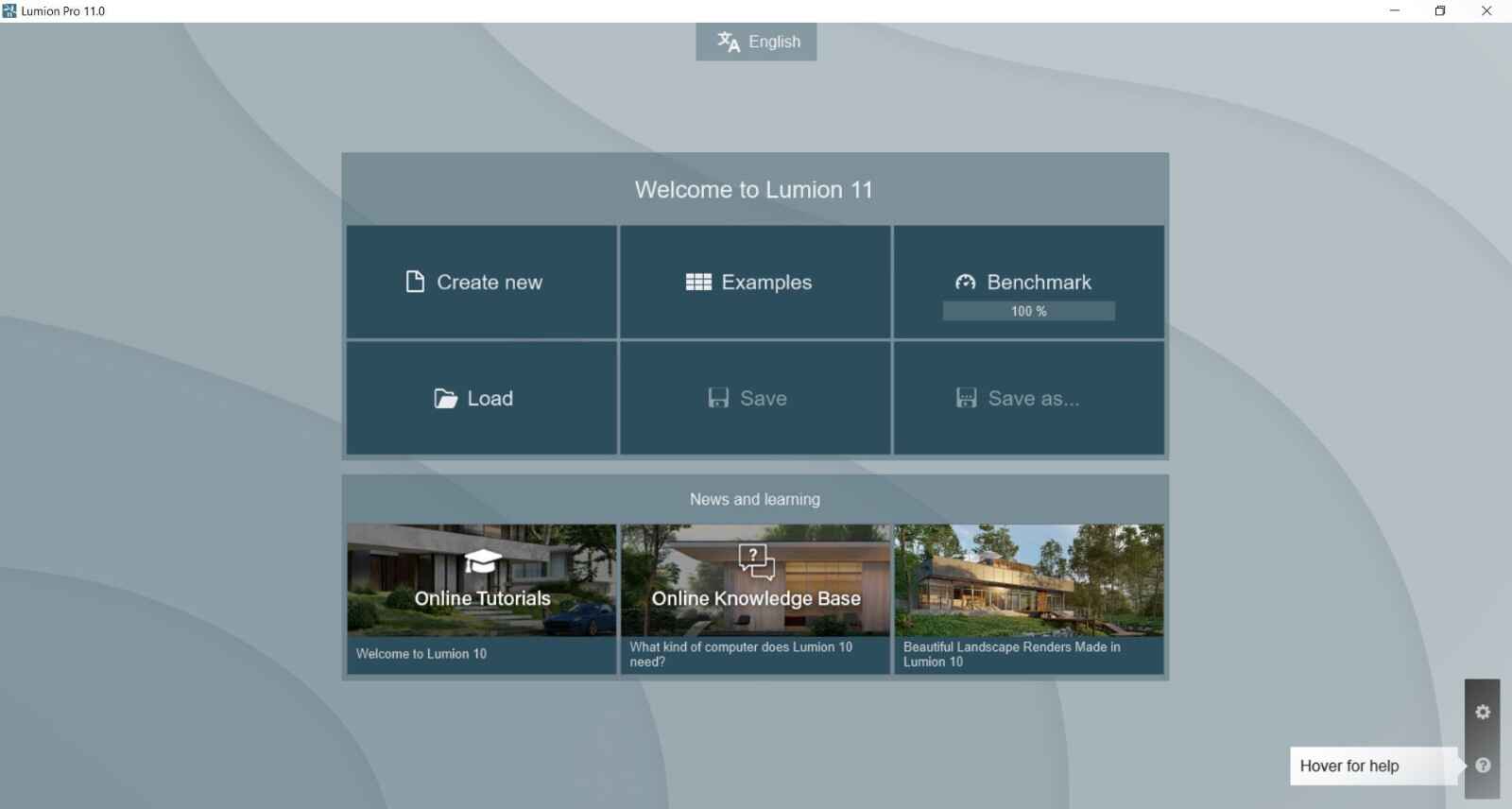








 Navicat Premium 12破解版中文(附破解补丁)
Navicat Premium 12破解版中文(附破解补丁) 猎豹免费wifiv5.1.1711091 电脑版
猎豹免费wifiv5.1.1711091 电脑版 罗技g502驱动v9.02.65官方版
罗技g502驱动v9.02.65官方版 Specher鼠标连点器v1.0绿色免费版
Specher鼠标连点器v1.0绿色免费版 雷云2.0(razer synapse 2.0)v2.21.21.1官方版
雷云2.0(razer synapse 2.0)v2.21.21.1官方版 我的世界Error437 V2023 官方最新版
我的世界Error437 V2023 官方最新版 visual studio 2022破解版
visual studio 2022破解版 FL Studio 21中文破解版 v21.3.2304
FL Studio 21中文破解版 v21.3.2304 IObit Uninstaller 11v11.0.0.40中文破解版
IObit Uninstaller 11v11.0.0.40中文破解版








精彩评论